Article Number: 000081365
Data Domain: Jak znaleźć numer seryjny systemu domeny danych lub DDVE
Summary: Artykuł pomaga zlokalizować numer seryjny systemu Data Domain.
Article Content
Symptoms
Numer seryjny DataDomain (DD) ma następujące właściwości / zastosowania:
- Główny identyfikator służący do tworzenia zgłoszeń serwisowych i pomocy technicznej
- Powiązane z dołączoną pamięcią masową / pojemnością systemu plików DD
- Nadruk fizyczny na etykiecie przymocowanej z tyłu urządzenia
- Możliwość pobierania za pomocą standardowych interfejsów systemowych — DD-CLI (SSH) lub Data Domain System Manager (Web-GUI)
- Jest to domyślne hasło dla nowego systemu (pierwsze logowanie)
Dotyczy:
-
Wszystkie systemy Data Domain (w tym Data Domain Virtual Edition (DDVE))
-
Wszystkie wersje systemu operacyjnego Data Domain (DDOS)
Cause
Numer seryjny jest zlokalizowany w następujący sposób:
-
Z DD-CLI (SSH / KVM / port szeregowy / Telnet)
-
W Data Domain System Manager (DDSM / Web-GUI)
-
W powiadomieniach AutoSupport lub alertów
-
Z etykiety umieszczonej z tyłu fizycznej jednostki Data Domain
Resolution
Sposób odzyskania numeru seryjnego DD:
Z DD-CLI:
-
Nawiąż połączenie z jednostką DD. Zapoznaj się z artykułem bazy wiedzy 306064: Data Domain: Sposób nawiązywania połączenia z systemem Data Domain w celu administrowania (tylko zarejestrowani klienci Dell mogą uzyskać dostęp do treści podanej w artykule za pośrednictwem łącza Dell.com/support)
-
Zaloguj się do urządzenia DD przy użyciu odpowiednich poświadczeń
-
Wprowadź polecenie: #system pokaż numer seryjny
W aplikacji DataDomain System Manager (Web-GUI):
-
Wskaż przeglądarce internetowej adres IP (lub nazwę hosta) jednostki DataDomain
-
Zaloguj się do urządzenia DD przy użyciu odpowiednich poświadczeń
-
Z lewego panelu narzędzia System Manager przejdź do opcji Maintenance > System
-
Numer seryjny jest wyświetlany na panelu systemowym
Example:

Powiadomienia usługi AutoSupport (dialhome):
-
Otwórz niedawne powiadomienie AutoSupport lub alert
-
Numer seryjny znajduje się w sekcji "INFORMACJE OGÓLNE" na samej górze strony AutoSupport
Example:
========== INFORMACJE OGÓLNE ==========
GENERATED_ON=Tue Aug 7 06:06:42 PDT 2018
VERSION=Data Domain OS 6.1.2.5-595467
SYSTEM_SERIALNO=FNMxxxxxxxxxxxxx <-------- Tutaj
CHASSIS_SERIALNO=CNFCxxxxxxxxxx
MODEL_NO=DD3300
SERVICETAG=7Q8xxxx
Kontrola fizyczna:
Numer seryjny znajduje się z tyłu obudowy Data Domain (nazywanej również jednostką główną lub kontrolerem).
W niektórych systemach numer seryjny może być zablokowany przez kable. Zachowaj ostrożność podczas przesuwania kabli, aby view numer seryjny; Nie należy odłączać kabli, gdy system jest uruchomiony.
W niektórych systemach numer seryjny może być zablokowany przez kable. Zachowaj ostrożność podczas przesuwania kabli, aby view numer seryjny; Nie należy odłączać kabli, gdy system jest uruchomiony.
Oto przykłady fizycznych znaczników/etykiet widocznych na niektórych z obecnych jednostek DD:
- DD990:
Naklejka między PSU3 i PSU4
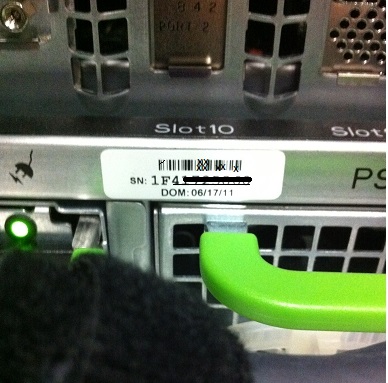
-
DD4200, DD4500, DD7200 i DD9500:
Etykieta bagażowa przymocowana z tyłu obudowy (APM#)
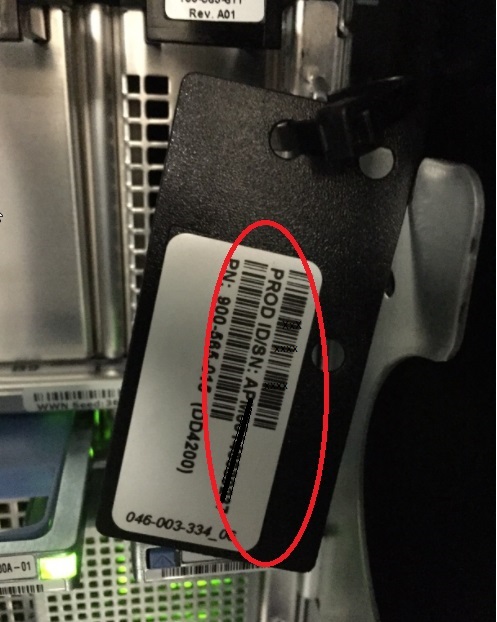
- DD2200 i DD2500:
Numer seryjny znajduje się na etykiecie wgłębionej w obudowie komputera, w lewym górnym rogu z tyłu obudowy

- Systemy oparte na serwerach PowerEdge, na przykład DD3300 i DP4400:
Etykieta bagażowa przymocowana z tyłu
Numer seryjny znajduje się na tej samej etykiecie co numer "900-555-xxx"
Numer seryjny znajduje się na tej samej etykiecie co numer "900-555-xxx"
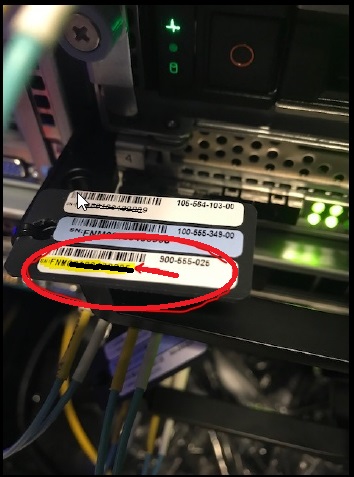
Additional Information
Źródło:
- Artykuł bazy wiedzy nr 306064: Data Domain: Sposób nawiązywania połączenia z systemem Data Domain w celu administrowania (tylko zarejestrowani klienci Dell mogą uzyskać dostęp do treści podanej w artykule za pośrednictwem łącza Dell.com/support)
- Artykuł bazy wiedzy nr 446839: Data Domain: Nawiązywanie połączenia z systemem DD za pomocą kabla szeregowego (Tylko zarejestrowani klienci firmy Dell mogą uzyskać dostęp do zawartości podanej w artykule za pośrednictwem Dell.com/support)
Article Properties
Affected Product
Data Domain
Product
Data Domain, Data Domain Deduplication Storage Systems, DD OS, Data Domain Virtual Edition
Last Published Date
20 Nov 2020
Version
2
Article Type
Solution